Il y a peu de choses plus frustrantes que des vidéos floues. Que tu filmes depuis un véhicule en mouvement ou que tu tiennes simplement ton téléphone en main, il y a de nombreuses situations où tes enregistrements ne sont pas aussi stables que tu le souhaites. iMovie propose une fonction utile de stabilisation vidéo qui peut t'aider à résoudre ces problèmes. Dans ce guide, tu découvriras comment utiliser efficacement la stabilisation dans iMovie pour rendre tes vidéos plus fluides et attrayantes.
Principales conclusions
- iMovie propose une fonction efficace de stabilisation vidéo.
- La stabilisation peut prendre un temps différent selon la qualité et la longueur de la vidéo.
- Une stabilisation excessive peut affecter négativement la qualité de la vidéo, il est donc important de trouver un équilibre.
- La correction des effets de Rolling Shutter peut également être utile pour améliorer la qualité de l'image.
Guide étape par étape
Tout d'abord, ouvre iMovie et charge ton projet. Assure-toi que la vidéo que tu souhaites stabiliser est dans la timeline.
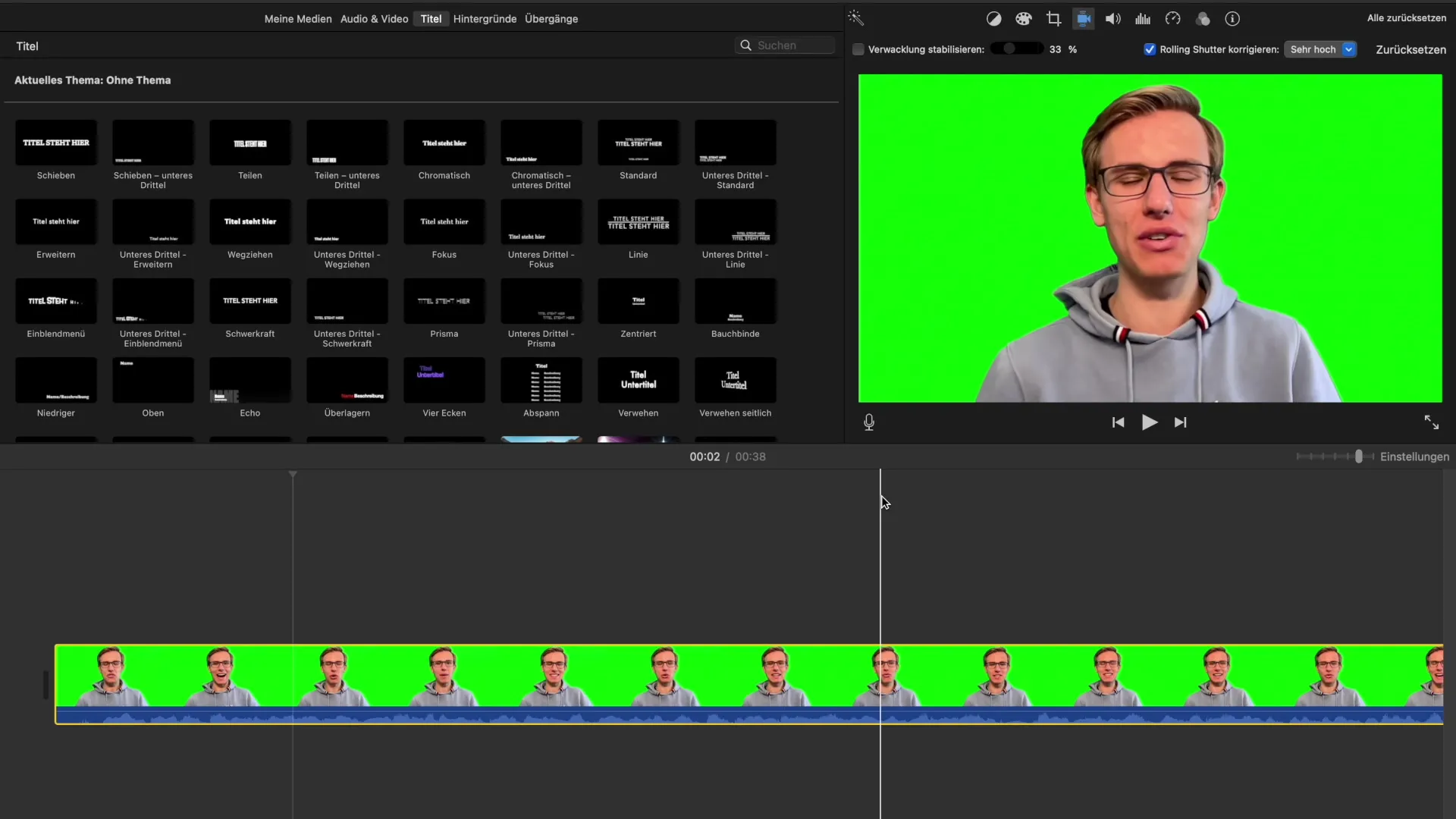
Maintenant, navigue vers l'icône de stabilisation. C'est le point dans la barre de menu qui te permet d'activer les paramètres de stabilisation. Clique simplement dessus et tu verras quelques options supplémentaires.
Une des options les plus importantes à ta disposition est la fonction « Stabiliser le flou ». Lorsque tu la sélectionnes, iMovie commence le processus d'analyse de ton enregistrement vidéo. Le programme passera par toute la vidéo pour déterminer où se trouvent les instabilités et les compenser.
Il est important de mentionner que ce processus d'analyse peut prendre un temps différent selon la longueur et la taille de ton fichier. Parfois, cela ne prend que quelques secondes, tandis que dans d'autres cas, cela peut prendre plusieurs minutes. Cela dépend fortement de la puissance de ton appareil Apple.
Une fois l'analyse terminée, tu peux visualiser le résultat dans l'aperçu. Pour cela, il te suffit de lancer l'aperçu de ta vidéo pour vérifier si la stabilisation a réussi. Il peut être utile de lire la vidéo plusieurs fois pour s'assurer que tu es satisfait du résultat.
Si tu n'es pas satisfait du résultat de la stabilisation, il existe un curseur avec lequel tu peux ajuster l'intensité de la stabilisation. Tu peux l'augmenter ou le diminuer, selon le niveau de stabilité que tu souhaites améliorer dans la vidéo.
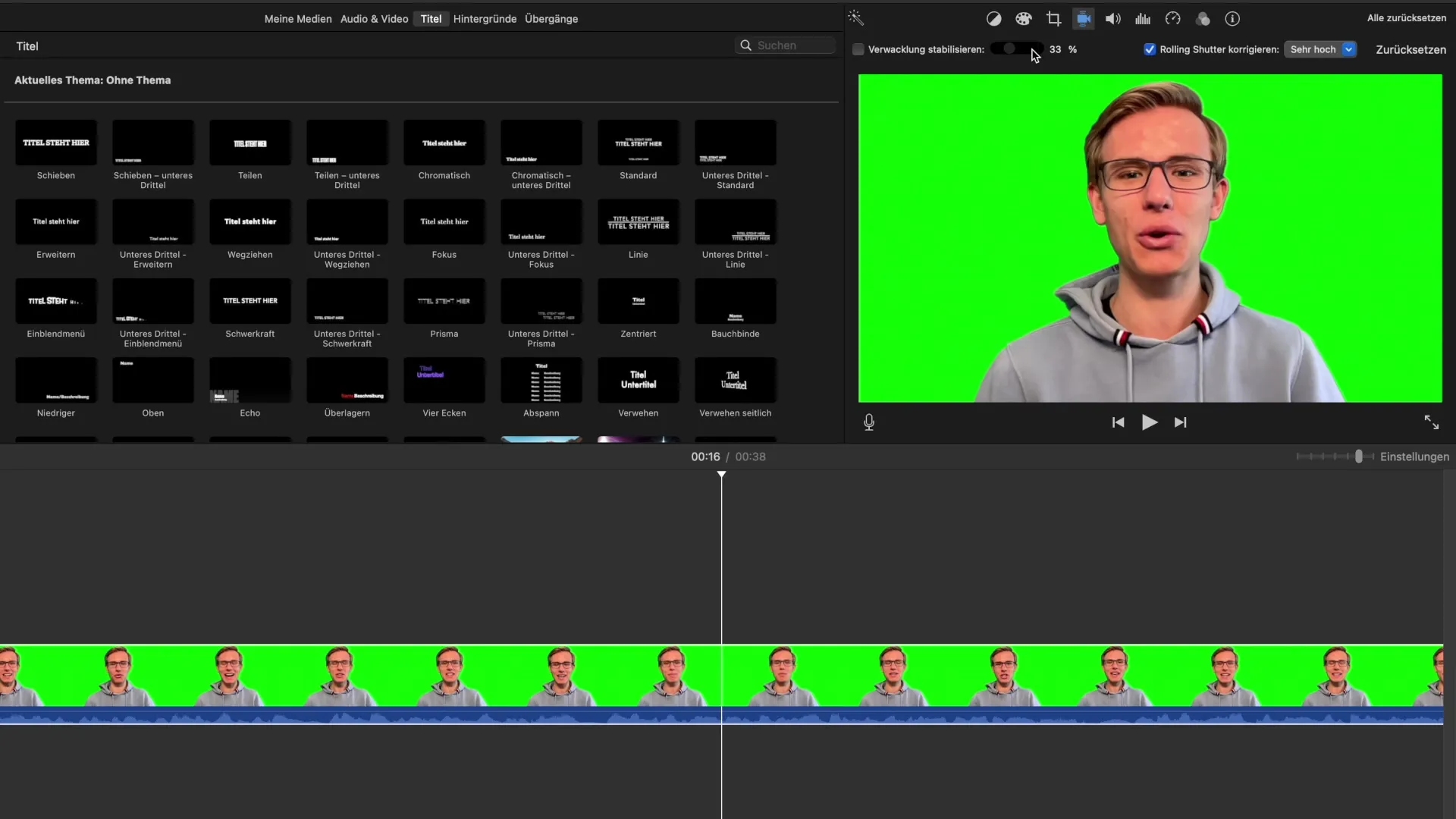
Note cependant qu'un réglage maximal ne garantit pas nécessairement la meilleure qualité. Une stabilisation trop élevée peut nuire à la qualité vidéo. Il est donc conseillé d'examiner attentivement quels réglages conviennent le mieux à ta vidéo spécifique.
Un autre point important que tu trouveras dans les paramètres de stabilisation est l'option de correction de l'effet Rolling Shutter. Cela est particulièrement pertinent si tu filmes par exemple en vol ou si tu as des mouvements rapides dans ta vidéo.
Le Rolling Shutter désigne une distorsion qui se produit lorsque les lignes d'image d'une vidéo sont captées à des vitesses différentes. iMovie te permet de corriger cet effet à différents niveaux d'intensité - faible, moyen, élevé ou très élevé.
Mon conseil personnel est d'essayer différents réglages. Il n'existe pas de solution universelle qui convienne à chaque vidéo. Vérifie les résultats après chaque ajustement pour découvrir ce qui fonctionne le mieux pour tes enregistrements spécifiques.
Si tu as des questions concernant les paramètres ou si quelque chose ne fonctionne pas, je suis à ta disposition. Parfois, partager des expériences avec d'autres peut être utile pour ne pas avoir l'impression de faire face seul à tes défis.
Résumé - Guide pour améliorer la stabilisation dans iMovie
Tu as maintenant appris les bases de la stabilisation dans iMovie. Avec quelques étapes simples, tu peux considérablement améliorer la qualité de tes vidéos en réduisant les flous et en stabilisant l'image globale. Experimente avec les options disponibles et trouve les réglages qui conviennent le mieux à tes vidéos.
Questions fréquentes
Comment activer la stabilisation vidéo dans iMovie ?Clique sur l'icône de stabilisation dans la barre de menu et sélectionne « Stabiliser le flou ».
Combien de temps dure l'analyse de stabilisation ?La durée dépend de la taille et de la longueur de la vidéo ainsi que de la puissance de ton Mac.
Une forte stabilisation affecte-t-elle la qualité vidéo ?Oui, une stabilisation trop forte peut détériorer la qualité vidéo.
Qu'est-ce que le Rolling Shutter ?Le Rolling Shutter est un effet de distorsion qui peut se produire lors de mouvements rapides ou lors d'enregistrements vidéo en mouvement.
Comment corriger le Rolling Shutter dans iMovie ?Tu peux sélectionner la correction dans les paramètres de stabilisation et ajuster l'intensité.


